SharePoint Server 2016 sa stále vyvíja a prináša nové funkcie, ktoré sú jednoduché, intuitívne a zodpovedajú štýlu, akým pracujete. Počnúc aktualizáciou November 2016 verejná aktualizácia pre SharePoint Server 2016 (balík funkcií 1)SharePoint Server obohacujeme o to, čo sme sa naučili pri vylepšovaní služieb Microsoft 365. Ponúkame vám prehľad niektorých noviniek a vylepšení, ktoré prináša SharePoint Server 2016.
Poznámka: Ste profesionál v oblasti IT? Pozrite si tému Nové a vylepšené funkcie pre profesionálov v oblasti IT.
Moderné prostredie vo OneDrive
Aktualizácia November 2016 verejná aktualizácia pre SharePoint Server 2016 (balík funkcií 1) o moderné prostredie služby OneDrive obohacuje aj SharePoint Server 2016. V praxi to znamená, že OneDrive pre prácu alebo školu dostal nový vzhľad a nové funkcie vychádzajúce zo služieb Microsoft 365. Príkazy na vykonanie úloh, napríklad na nahranie, zdieľanie či synchronizáciu súborov, nájdete po novom v hornej časti stránky. Pomocou ponuky Nahrať môžete odteraz v podporovaných prehliadačoch, ako je napríklad Microsoft Edge a Google Chrome, nahrávať priečinky aj súbory.
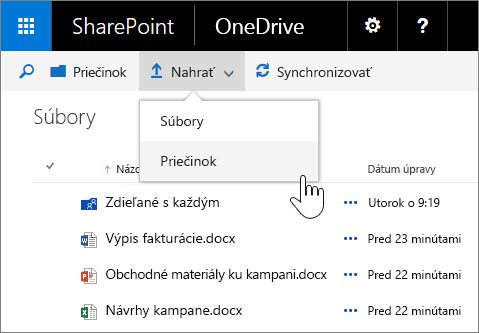
Zobrazí sa výber zobrazenia umožňujúci zmenu medzi zobrazením zoznamu a miniatúr. Kliknutím na ikonu Informácie sa otvorí tabla s podrobnosťami, kde si môžete zobraziť naposledy použité súbory, zdieľať súbory či skontrolovať, s kým ich zdieľate.

Obrázky a videá môžete odteraz otvárať v modernom prostredí služby OneDrive. Pomocou klávesov so šípkami si zobrazíte ukážku všetkých podporovaných súborov v priečinku. Ak si chcete rýchlo prejsť všetky fotografie v priečinku, táto možnosť je na to ako stvorená.
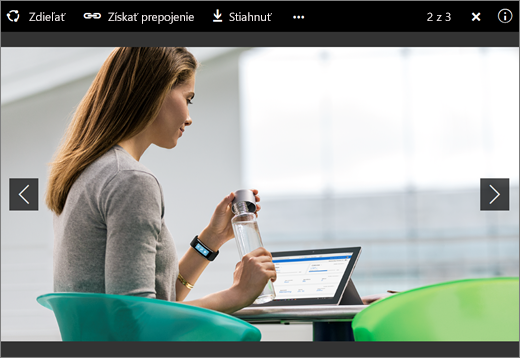
Poznámka: Ak sa moderné prostredie služby OneDrive nezobrazuje, znamená to, že aktualizácie balíka funkcií sa nenainštalovali. Napriek tomu sa vám však ostatné funkcie uvedené v tomto článku budú zobrazovať.
Mobilné aplikácie SharePoint
Mobilné aplikácie SharePoint predstavujú nový spôsob získania prístupu k obsahu na intranete z vašich zariadení. Aplikáciu si môžete stiahnuť a nainštalovať z obchodu s aplikáciami vo svojom zariadení. Po prihlásení na SharePoint Server 2016 môžete prechádzať lokalitami SharePoint, zobrazovať prepojenia na lokality, ktoré vaša organizácia označila ako dôležité, zobrazovať profily ľudí a vyhľadávať ľudí, lokality alebo dokumenty.

Mobilná aplikácia SharePoint pre iOS je už k dispozícii v obchode Apple App Store. Aplikácie pre Windows a Android budú k dispozícii už čoskoro.
Vylepšená podpora pre prehliadače pre mobilné zariadenia
V prehliadačoch pre mobilné zariadenia ponúkajú lokality SharePoint Server 2016 konzistentné prostredie na obrazovkách a v zariadeniach. Keď na prístup na svoje lokality použijete prehliadač v mobilnom zariadení, lokality, podlokality a ich obsah môžete jednoduchšie prehliadať prostredníctvom dotykových zobrazení. Môžete napríklad ťukať na dlaždice alebo prepojenia na knižnice, otvárať súbory, prehliadať iné lokality a rýchlo sa dostať do služby OneDrive.
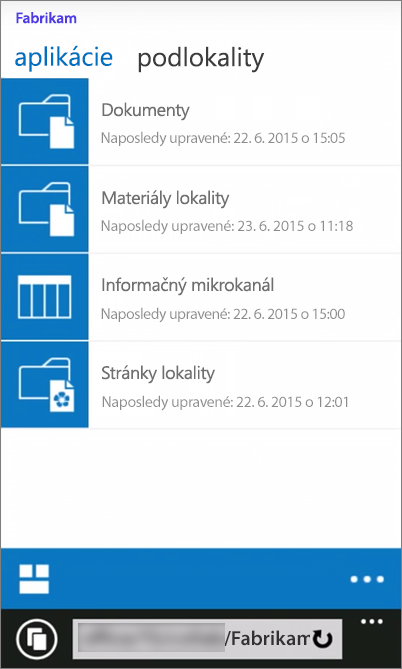
Môžete aj prepínať z mobilného zobrazenia na úplné webové zobrazenie stránok lokalít, aby sa vám zobrazovali ako na počítači.
Jednoduchšia navigácia a príkazy
Využívame všetko, čo sme sa naučili pri vylepšovaní služby SharePoint v službe Microsoft 365, a preto prinášame jednoduchšiu navigáciu a príkazy pre SharePoint Server 2016.
Spúšťač aplikácií Spúšťač aplikácií vám pomôže dostať sa k aplikáciám z ľubovoľného miesta v službe SharePoint. Pomocou spúšťača aplikácií rýchlo spustíte aplikáciu, prehľadáte lokality a dostanete sa k osobným súborom. Po kliknutí (alebo ťuknutí) na ikonu spúšťača aplikácií 
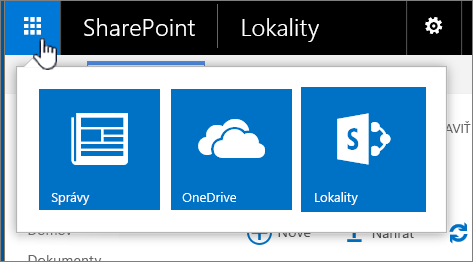
Nové ovládacie prvky pre knižnice lokalít a OneDrive pre prácu alebo školu Kliknutím na ovládací prvok môžete vytvárať nové priečinky, nahrávať súbory, synchronizovať ich na používanie v režime offline alebo ich zdieľať.
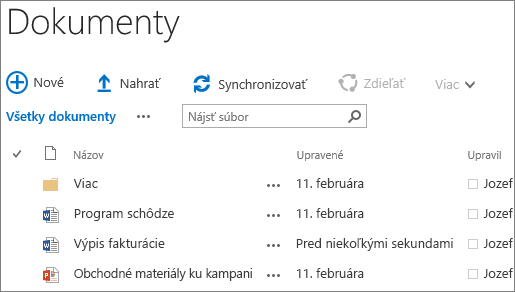
Pripínanie na stránky lokalít Teraz môžete pripínať lokality, ktoré sa vám zobrazujú na stránkach lokalít. Pripnutá lokalita sa zobrazuje v hornej časti zoznamu lokalít, ktoré sledujete.
Vylepšené prostredie na zdieľanie
SharePoint Server 2016 má tieto vylepšené možnosti zdieľania:
Jednoduché a prirodzené zdieľanie lokalít Stačí kliknúť na tlačidlo Zdieľať v pravom hornom rohu ľubovoľnej stránky, zadať mená osôb, s ktorými chcete zdieľať, a stlačiť kláves Enter. To je všetko, hotovo!
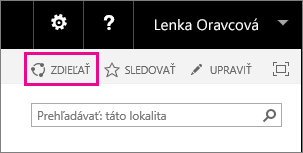
Ľudia, s ktorými ste práve zdieľali lokalitu, dostanú e-mailovú pozvánku s prepojením na danú lokalitu. Na poskytovanie týchto možností SharePoint stále používa zložitejšie koncepty, napríklad úrovne povolení, skupiny a dedičnosť, no na to, aby ste dokázali vykonať každodenné úlohy, ako je zdieľanie lokality, týmto pojmom nemusíte rozumieť. Pri zdieľaní je potrebné pochopiť, kto môže obsah vidieť. Ak chcete zistiť, kto už má prístup ku konkrétnej lokalite, stačí prejsť do ponuky Nastavenia v pravom hornom rohu, kliknúť na položku Zdieľané s a zobrazia sa vám mená a obrázky ľudí, ktorí majú prístup k lokalite.
Členovia môžu zdieľať Na rozdiel od predchádzajúcich verzií služby SharePoint môžu v novej verzii zdieľať lokalitu aj jej členovia, nie iba jej vlastníci. Používatelia môžu taktiež udeliť povolenie, ktoré majú na súbor alebo priečinok, aj ďalším osobám.
E-maily na zdieľanie Môžete posielať e-maily na zdieľanie, ktoré obsahujú anonymné hosťovské prepojenie. Interné osoby majú možnosť kliknúť na hosťovské prepojenie a získať prístup na lokalitu alebo do dokumentu bez toho, aby sa museli prihlásiť, a externé osoby, ktoré dostanú hosťovské prepojenie, ho majú k dispozícii ako jednorazové prepojenie, ktoré môžu použiť na prístup na lokalitu alebo do dokumentu.
Nové dialógové okno Zdieľanie Môžete vytvoriť a zdieľať priečinok, ako keď ho vytvárate z nového dialógového okna Zdieľanie.
Upravené žiadosti o prístup Osoby, ktoré nemajú povolené zdieľať, môžu pomocou nového procesu zdieľania požiadať správcu o zdieľanie s konkrétnymi ľuďmi. Správca dostane e-mail, v ktorom jedným kliknutím schváli alebo odmietne žiadosť o prístup.
Ďalšie informácie o zdieľaní nájdete v téme Zoznámte sa so sieťou Yammer.
Funkcie knižnice dokumentov
Na zjednodušenie ovládania sú teraz k dispozícii nasledujúce funkcie zjednodušujúce prácu v knižniciach dokumentov:
-
Orientačné body na stranu na jednoduchú navigáciu a vylepšený alternatívny text pre všetky hlavné navigačné prepojenia.
-
Klávesové skratky na vykonanie týchto úloh bez nutnosti použitia pásu s nástrojmi:
Činnosť:
Klávesová skratka:
Vytvorenie nového dokumentu
Alt + N
Úprava dokumentu
Alt + E
Nahratie dokumentu
Alt + U
Správa dokumentu
Alt + M
Zdieľanie dokumentu
Alt + S
Synchronizácia dokumentu
Alt + Y
-
Vylepšenia v zameraní, ako napríklad zachovanie zamerania na predchádzajúce prvky a zachytávanie zamerania.
-
Oznámenia priebehu nahrávania.
-
Oznámenia názvu súboru a typov súborov pri prehľadávaní zoznamov priečinkov a súborov.
-
Vylepšené bubliny na čítanie.
-
Opravené problémy s použitím farieb pri prepínači zobrazení.
-
Aktualizovaná dokumentácia Pomocníka.
Dobrý prehľad knižníc dokumentov nájdete v téme Úvodné informácie o knižniciach
Nahrávanie viacerých súborov a lepšie presúvanie myšou Pomocou príkazu Nahrať v knižnici dokumentov môžete nahrať viaceré súbory. Pozrite si tému Nahratie súborov do knižnice
Prepracované ponuky aktivované kliknutím pravým tlačidlom myši Teraz sa po kliknutí na súbor pravým tlačidlom myši zobrazia príkazy, ktoré používate najčastejšie, napríklad Stiahnuť, Otvoriť, Zdieľať, Premenovať, Odstrániť atď.
Ukážky obrázkov a videí Pomocou ukázania myšou alebo kliknutia získate rýchly náhľad obrázkov a videí, ktoré nahrávate do knižnice dokumentov. Prehľadné informácie o nahrávaní zvuku, videa a fotografií nájdete v téme Nahratie videa, zvuku alebo obrázka do knižnice materiálov.
Podpora formátu Open Document Format (ODF) Súbory môžete vytvárať a ukladať vo formáte ODF v knižnici dokumentov tak, aby ich ďalšie osoby mohli upravovať v programe, ktorý si vyberú. Ďalšie informácie nájdete v téme Nastavenie formátu Open Document Format (ODF) ako predvolenej šablóny súborov pre knižnicu.
Vylepšená správa dokumentov
|
Funkcia |
Činnosť |
|
Podpora veľkých súborov |
Nahrávanie a sťahovanie súborov s veľkosťou až do 10 GB. Staršie verzie služby SharePoint nepodporujú nahrávanie alebo sťahovanie súborov s veľkosťou presahujúcou 2 047 MB. |
|
Stále URL adresy |
Ponechanie prepojenia na mieste pri premenovaní alebo premiestnení zdrojových URL adries. |
|
Podpora špeciálnych znakov v názvoch súborov |
Používanie špeciálnych znakov, ako napríklad &, ~, { a }, v názvoch súborov, ktoré obsahujú GUID, úvodné bodky alebo majú viac ako 128 znakov. Poznámka: Znaky, ako napríklad % a #, zatiaľ nemôžete použiť v názvoch súborov. |
Únik údajov predstavuje problém v mnohých organizáciách. Pozrite si tému Vytvorenie politiky DLP na SharePoint Serveri 2016, ktorá vám ukáže, ako nastaviť politiku na ochranu pred únikom údajov (DLP) v kolekcii lokalít SharePoint Server 2016.
Vylepšenia vo OneDrive pre prácu alebo školu
Nové ovládacie prvky na prácu vo OneDrive pre prácu alebo školu Kliknutím na ovládací prvok môžete vytvárať nové priečinky, nahrávať súbory, synchronizovať ich na používanie v režime offline alebo ich zdieľať.
Zdieľané so mnou Nové zobrazenie Zdieľané so mnou vám sprístupní zoznam priečinkov a súborov, ktoré niekto zdieľal priamo s vami.
Priečinky lokalít Nové zobrazenie Priečinky lokalít vás zavedie priamo do knižníc dokumentov na lokalitách, ktoré sledujete.
Kôš Nový Kôš vám zobrazí zoznam priečinkov a súborov, ktoré boli odstránené zo služby OneDrive pre prácu alebo školu. Ďalšie informácie o Koši nájdete v téme Správa Koša kolekcie lokalít SharePoint Online.










